ماذا تعرف
- لا تحتوي AirTags على نظام تحديد المواقع العالمي (GPS) مدمج وتتطلب أجهزة Apple القريبة ليتم تتبعها ، لذلك لا يمكنك تحديث الموقع يدويًا.
- عند الإعداد بشكل صحيح ، سيتم تحديث موقع AirTag الخاص بك تلقائيًا.
- سيؤدي وضع AirTag في وضع الفقدان إلى إرسال إشعارات إذا تم تحديث الموقع.
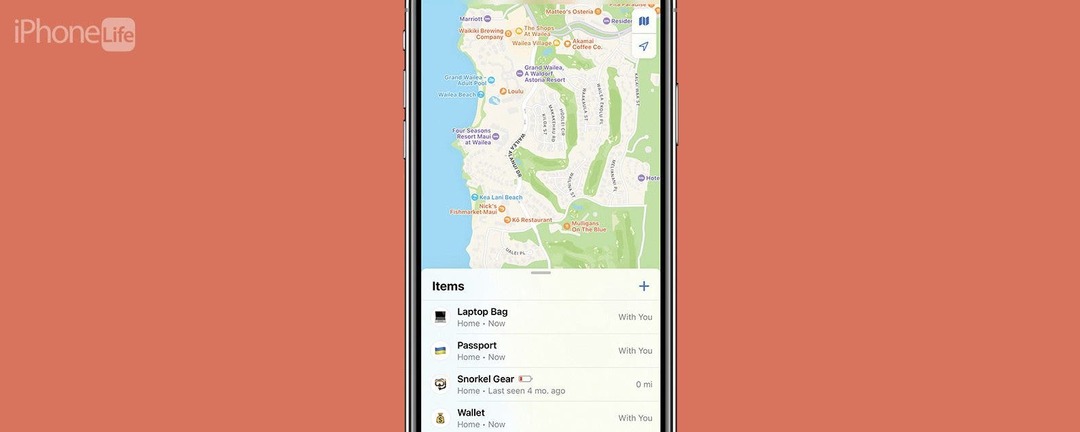
تعد AirTags أداة رائعة تساعد المستخدمين في العثور على متعلقاتهم التي لا يمكن تعقبها مثل المفاتيح والمحافظ والمستندات وما إلى ذلك. عندما يحين الوقت لتتبع AirTag الخاص بك فعليًا ، من المهم أن تفهم بالضبط كيفية تحديد موقع AirTags ، الأمر الذي قد يتطلب منك الانتظار حتى يتم تحديث موقعهم. سأشرح أيضًا لماذا قد يتم تحديث الموقع بشكل أبطأ وكيفية الوصول إلى سجل موقع AirTag الخاص بك.
اقفز إلى:
- كم مرة يتم تحديث موقع AirTag تلقائيًا
- كيفية تحديث موقع AirTag يدويًا
كم مرة يتم تحديث موقع AirTag تلقائيًا
ما لا يدركه العديد من المستخدمين هو أن AirTags لا تحتوي على نظام تحديد المواقع العالمي (GPS) أو جهاز تتبع ؛ يتم تعقبهم باستخدام شبكة من أجهزة Apple القريبة. لهذا السبب ، سيتم تحديث موقع AirTag الخاص بك بشكل متكرر عند تواجده في منطقة مزدحمة بها الكثير من أجهزة Apple الخاصة بالأشخاص الآخرين. في الوقت نفسه ، سيتم تحديثه بشكل أقل ومن المحتمل أن يصبح يتعذر تعقبه إذا كان موجودًا في منطقة نائية بالفعل بعيدة عن أي من أجهزة Apple. إذا حدث هذا ، فلا يزال بإمكانك تتبعه بالانتقال إلى موقع AirTag's Last Seen أو تمييزه على أنه مفقود حتى تحصل على إشعار إذا كان ضمن نطاق جهاز Apple. لمزيد من نصائح AirTag ، لا تنس التسجيل مجانًا
نشرة إخبارية اليوم!كيفية تحديث موقع AirTag يدويًا
لا يمكنك تحديث موقع AirTag الخاص بك يدويًا. للحصول على قراءة أكثر دقة لموقع AirTag ، عليك التأكد من ذلك تحقق من عمر بطارية AirTag للتأكد من أنها تحتوي على بطارية كافية لتعقبها. يجب أن يكون AirTag الخاص بك أيضًا في نطاق أجهزة Apple الأخرى - وهذا يعني أي أجهزة Apple ، وليس جهازك فقط. فيما يلي كيفية تحديث مواقع AirTag على جهاز iPhone الخاص بك:
- افتح ال العثور على التطبيق الخاص بي.
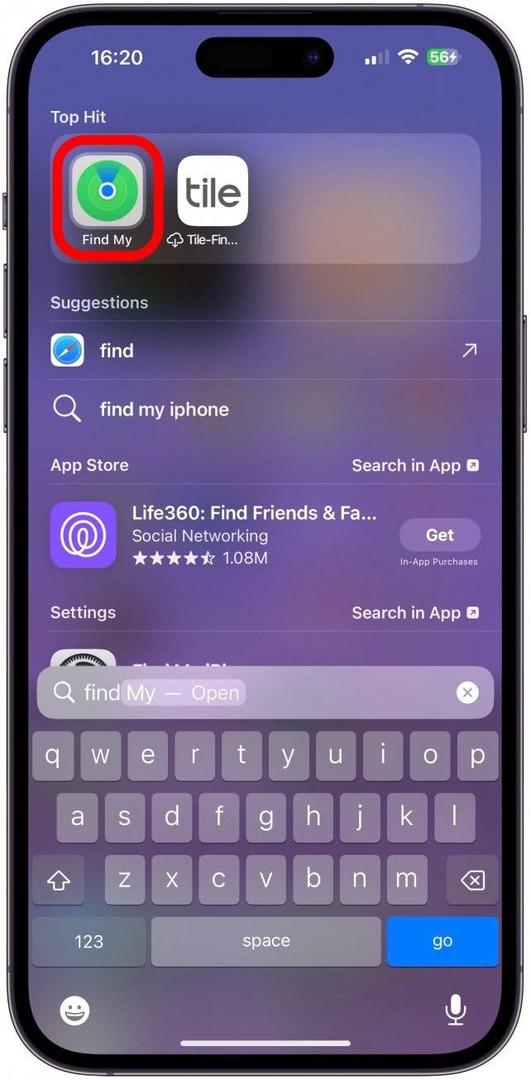
- مقبض أغراض إذا لم تكن هناك بالفعل.
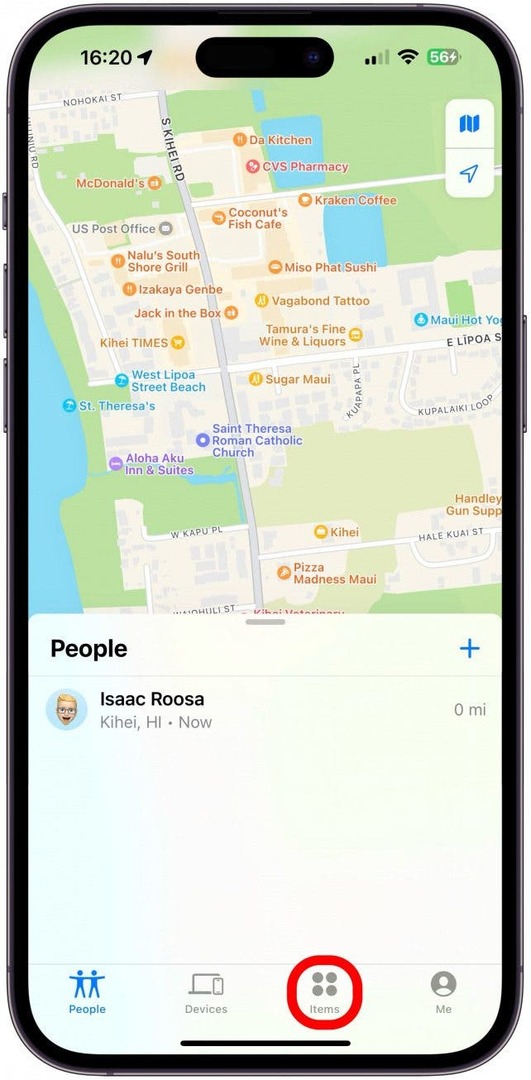
- اضغط على AirTag ، وسيعرض لك أحدث موقع تم تحديثه. يمكنك الانتظار حتى يتم التحديث تلقائيًا إذا كنت تريد رؤية موقع تم الإبلاغ عنه مؤخرًا.
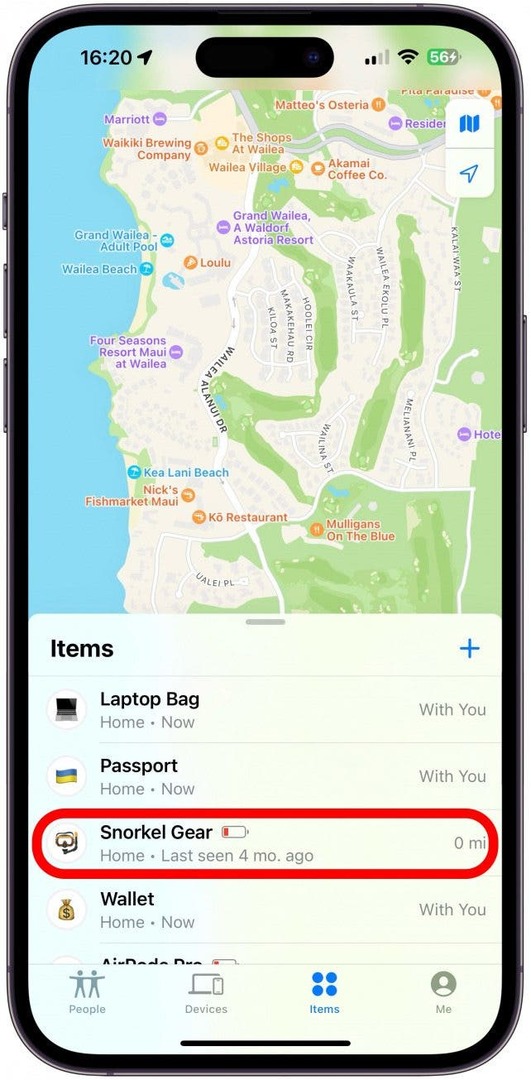
- إذا لم يتم تحديث الموقع ولم تتمكن من العثور عليه من خلال النقر على "بحث" ، فمرر لأسفل ومكّن الوضع المفقود.
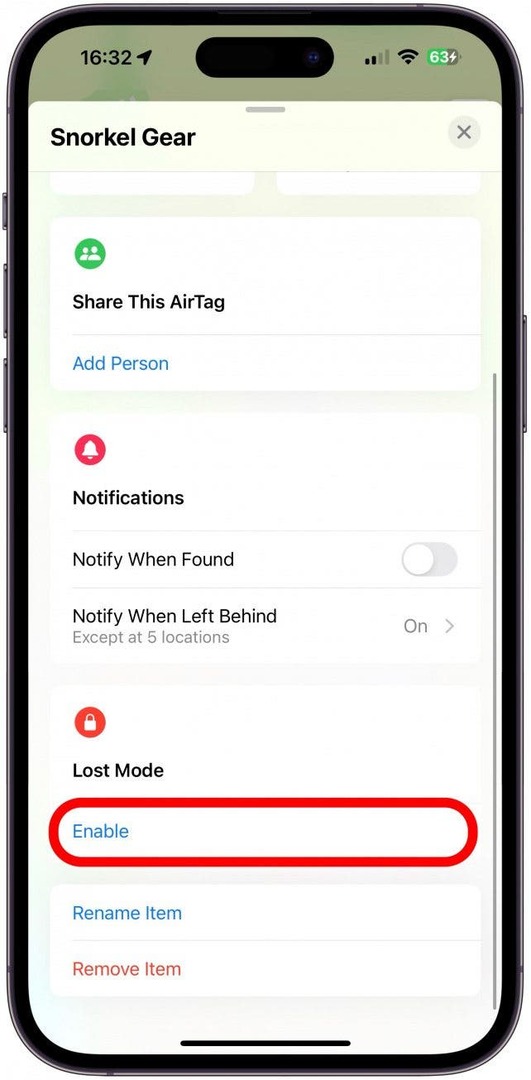
- مقبض يكمل.
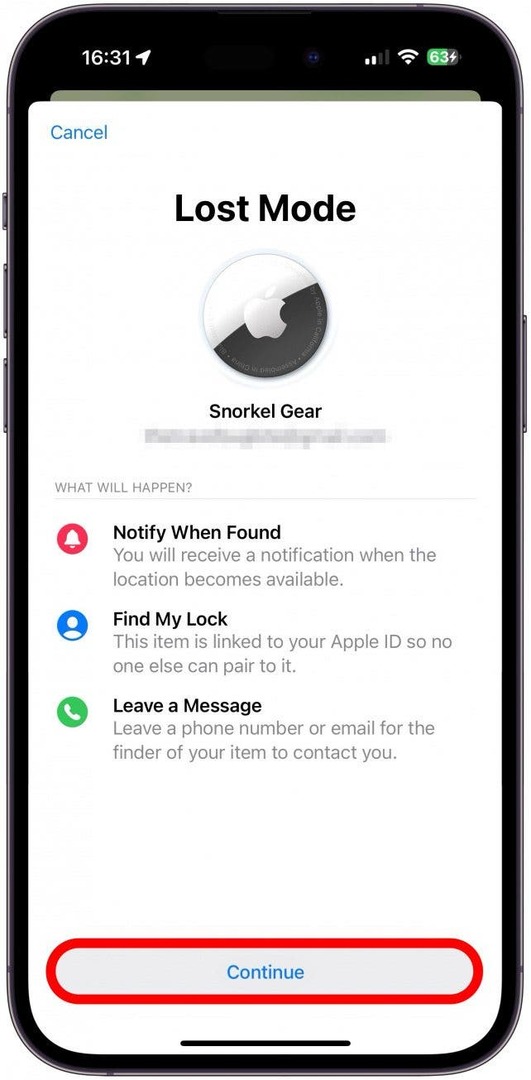
- أدخل رقم هاتفك ، ثم انقر فوق التالي.
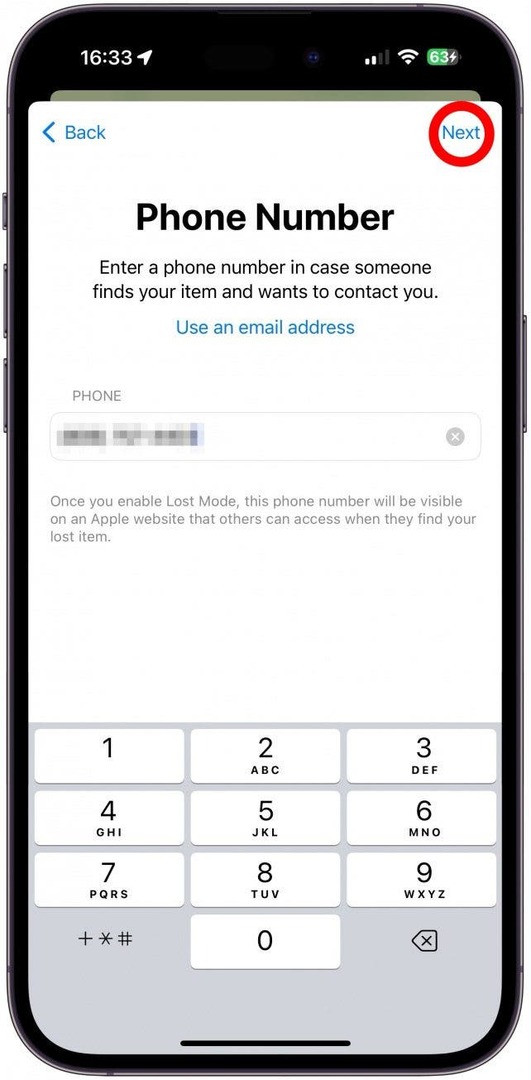
- تأكد يخطر عند العثور عليها تم تشغيله.
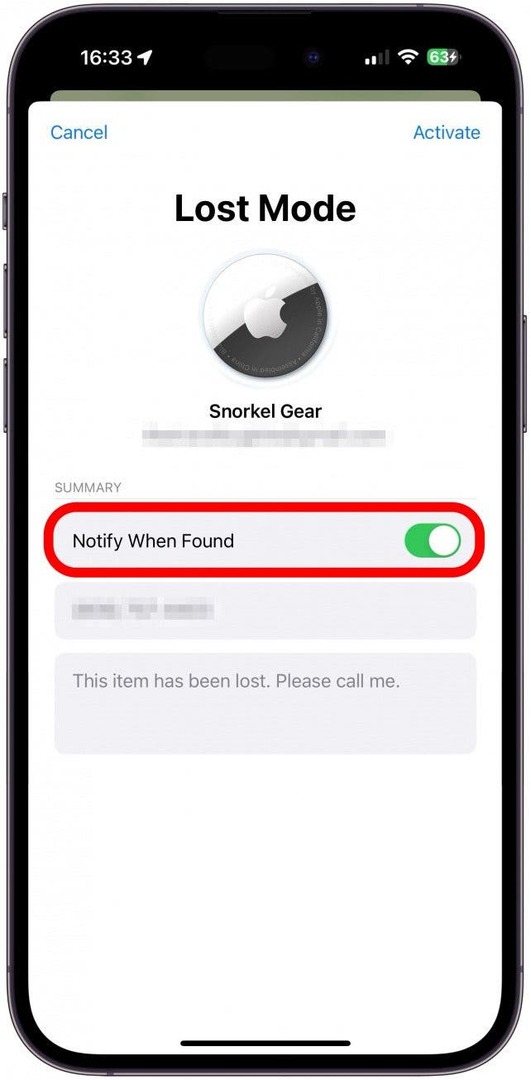
- تحقق جيدًا من رقم هاتفك وقم بإصلاحه إذا لزم الأمر.
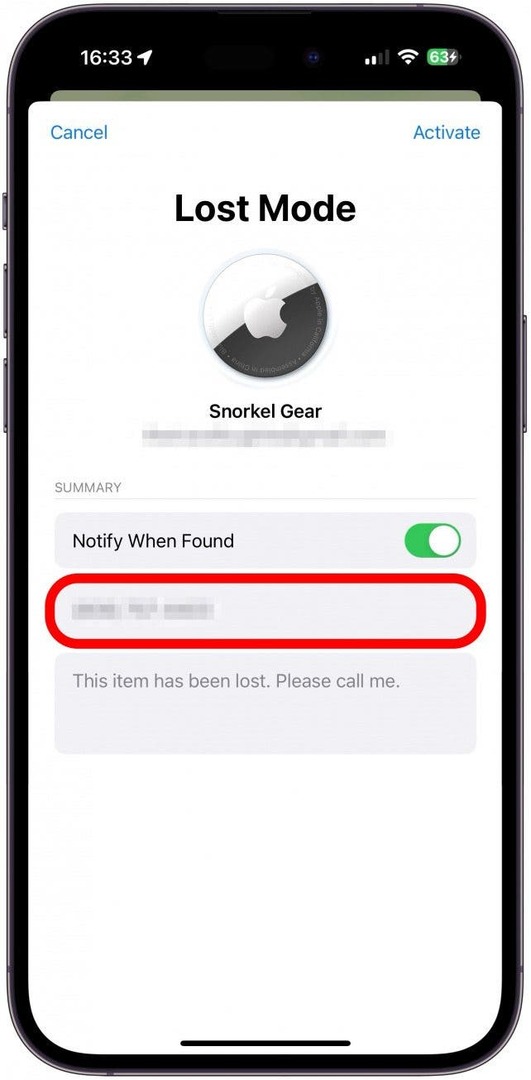
- انقر فوق الرسالة لتغييرها إذا كنت ترغب في ذلك ، ثم انقر فوق تفعيل.
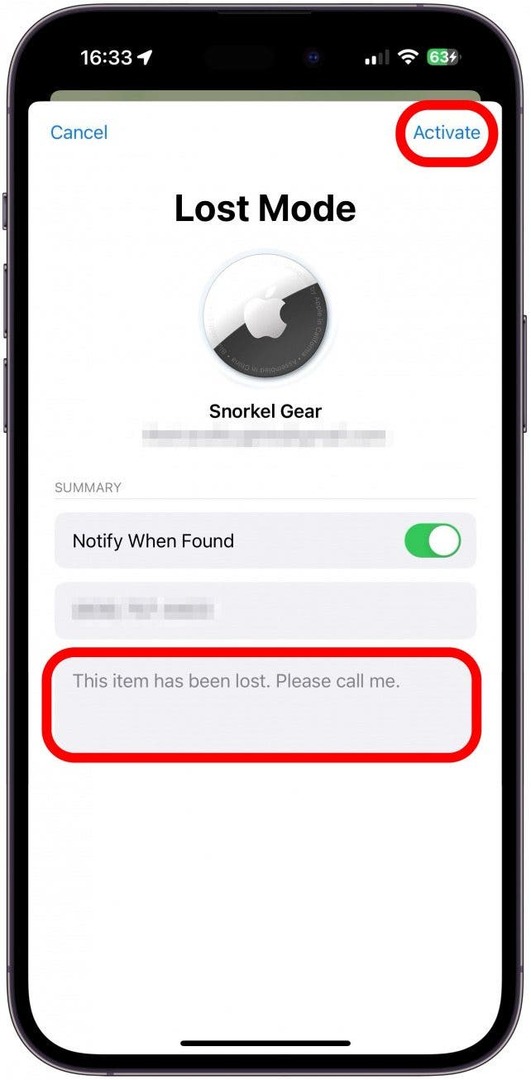
سيتم إخطارك الآن إذا تم العثور على AirTag الخاص بك! إذا كانت بطارية AirTag الخاصة بك منخفضة ، فقد يعمل هذا فقط إذا قام أي شخص يجد AirTag الخاص بك باستبدال البطارية وتركها في مكان ما حيث يمكن لجهاز Apple تتبعها
نصيحة محترف
إذا تلقيت تنبيهًا بآخر ظهور ، فهذا يعني أن AirTag الخاص بك شوهد آخر مرة في منطقة نائية حقًا حيث لا يمكن تعقبه حاليًا في الوقت الفعلي. لا توجد طريقة للوصول إلى هذا يدويًا ، لأنه سيظهر تلقائيًا فقط إذا بدا أن AirTag الخاص بك "مفقود".
أنت الآن تعرف كيفية تحديد موقع AirTags وتحديث موقعها على جهاز iPhone الخاص بك. أفضل طريقة للحفاظ على أغراضك آمنة باستخدام AirTags هي قم بتشغيل تنبيهات الإخطار إذا نسيت عنصر تتبع AirTag الخاص بك. يمكنك تعطيل أماكن مثل منزلك حتى لا تغمرك الإشعارات. لا تنسى قم بتغيير بطاريات AirTag هذه حالما تحصل على تحذير البطارية المنخفضة!
التعليمات
- هل يمكنك مشاركة مواقع AirTag؟ نعم! إذا كنت تعمل iOS 17 أو أحدث. تعد مشاركة مواقع AirTag ميزة جديدة لنظام التشغيل iOS 17 ، وسيكون تحديث البرنامج هذا متاحًا للجمهور في خريف عام 2023 أو قبل ذلك إذا كنت ترغب في تجربة iOS 17 بيتا.
- هل AirTags مقاومة للماء؟ لا ، لكنها مقاومة للماء. تعلم المزيد عن كيفية حماية AirTag الخاص بك من أضرار المياه هنا.
- كيفية إعداد AirTag بشكل صحيح؟ يعد إعداد AirTag أمرًا سهلاً ، وسيقوم جهاز iPhone الخاص بك بتوجيهك إليه. للحصول على إرشادات خطوة بخطوة حول كيفية إعداد AirTag الخاص بك ، اقرأ هذا.